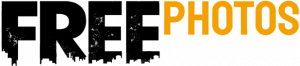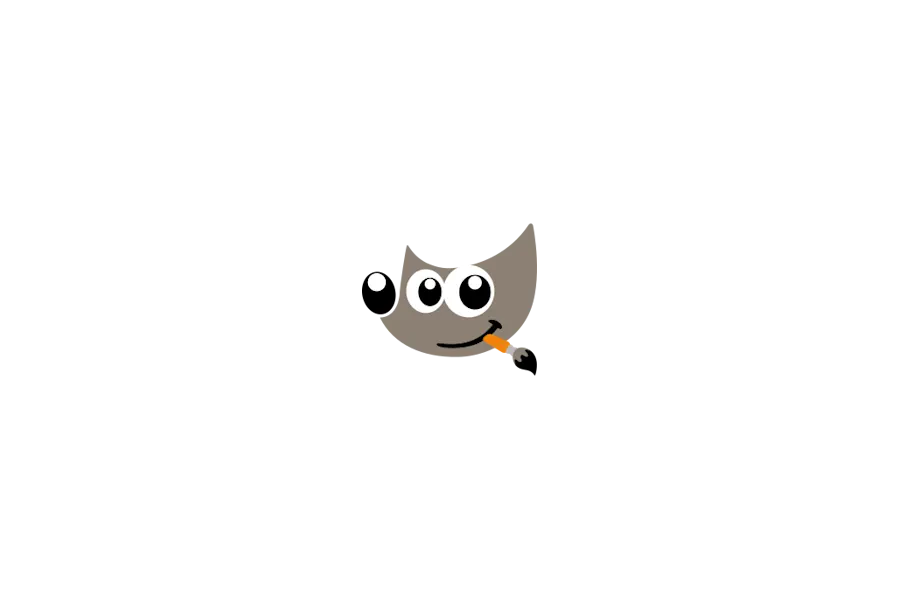
Att börja redigera bilder i GIMP som nybörjare är enklare än många tror, och programmet är ett av de mest kraftfulla gratisverktygen som finns för fotoredigering. GIMP (GNU Image Manipulation Program) fungerar på Windows, macOS och Linux och är ett fullvärdigt alternativ till Photoshop, med stöd för lager, masker, filter och avancerade färgjusteringar – utan att kosta en krona. Programmet skapades redan 1995 som ett universitetsprojekt och har sedan dess utvecklats av en global community, vilket gör att det ständigt uppdateras med nya funktioner och förbättringar.
Förstå gränssnittet direkt från start
När du öppnar GIMP första gången möts du av verktygspanelen, lagerfönstret och arbetsytan. För en nybörjare är det viktigt att aktivera single window mode (finns under menyn Windows) för att undvika att panelerna flyter runt. Verktygspanelen innehåller grundläggande redigeringsverktyg som markeringsverktyg, beskärning, målarpensel, suddgummi och färgfyllning. Lagerpanelen visar de olika lager du arbetar med – nyckeln till att bygga upp bilder med flera element utan att förstöra originalet.
Grundläggande bildförbättring – börja här
För att snabbt förbättra en bild kan du använda:
- Bild → Automatiska → Vitbalans för att rätta till färgstick
- Färger → Ljusstyrka/kontrast för enkel justering av ljus och mörker
- Färger → Kurvor för mer exakt ljuskontroll (dra upp kurvan för ljusare bild, ner för mörkare)
- Beskärningsverktyget för att rama in motivet bättre
- Skala bild för att ändra upplösning och storlek utan att bilden blir för tung att dela
Arbeta med lager och masker – grunden för all avancerad redigering
Ett lager fungerar som ett genomskinligt ark ovanpå bilden där du kan lägga till justeringar, text eller nya element. Som nybörjare är det smart att alltid göra ändringar på ett kopierat lager, så att originalet bevaras. Lagermasker låter dig dölja eller visa delar av lagret utan att radera något permanent – perfekt för att exempelvis ersätta en bakgrund eller blanda två bilder.
Vanliga nybörjarverktyg och när du ska använda dem
- Klona (Clone Tool) – ta bort oönskade objekt genom att kopiera pixlar från en annan del av bilden
- Läka (Heal Tool) – smälter in lagade områden med omgivningen, särskilt bra för hudretusch
- Textverktyget – lägg till rubriker eller vattenstämplar med valfria typsnitt
- Oskärpa (Blur) – mjuka upp skarpa kanter eller bakgrunder
- Skärpa (Sharpen) – framhäv detaljer i motivet
Kortkommandon som gör dig snabbare redan från början
- Ctrl + Z – ångra senaste åtgärd
- Shift + Ctrl + J – justera lager till bildstorlek
- M – markeringsverktyget
- B – målarpensel
Att lära sig kortkommandon tidigt gör att arbetsflödet blir snabbare och mer naturligt.
Spara och exportera dina bilder rätt
När du jobbar i GIMP bör du spara arbetsfiler i .XCF-format för att behålla lager och masker. När bilden är klar att delas, använd Arkiv → Exportera som och välj format som JPEG eller PNG. JPEG är bra för foton och sociala medier, medan PNG bevarar genomskinlighet och hög kvalitet för grafik.
Intressant fakta om GIMP
- GIMP stöder installation av Photoshop-penslar och filter (via plug-ins) vilket gör att du kan använda material från andra plattformar
- Programmet är helt open-source, vilket betyder att du kan anpassa gränssnitt, verktyg och arbetsflöde efter dina egna behov
- Det finns hundratals gratis handledningar på GIMPs officiella webbplats och YouTube-kanaler som Davies Media Design och Logos by Nick – särskilt anpassade för nybörjare